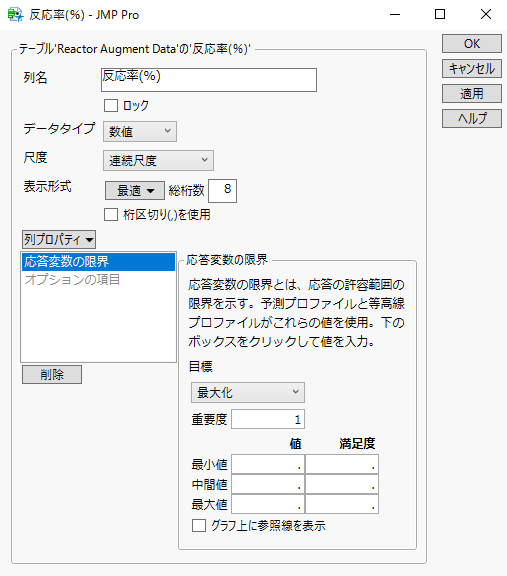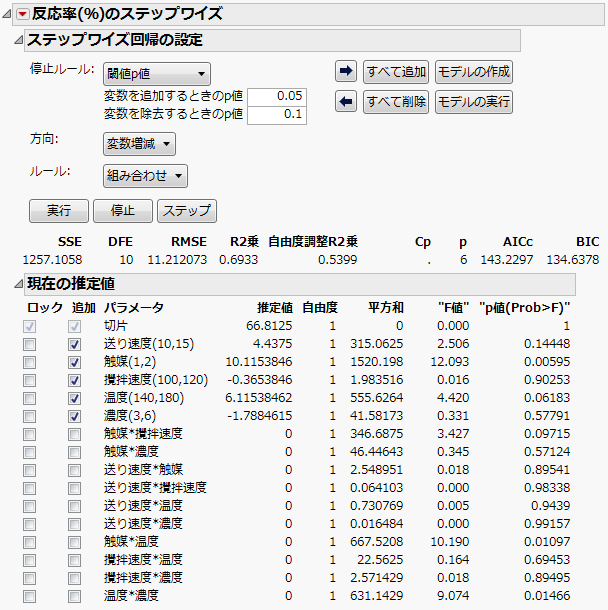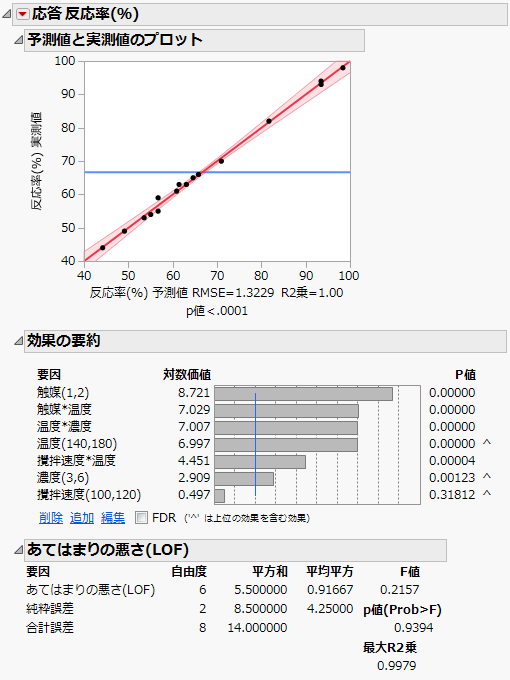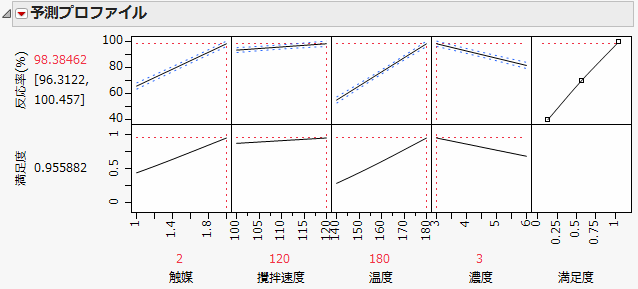拡張計画の分析
追加実験を実施してその結果も記録したと仮定し、その実験結果を分析してみましょう。
1. [ヘルプ]>[サンプルデータライブラリ]を選択し、「Design Experiment」フォルダの「Reactor Augment Data.jmp」を開きます。
目的は、「反応率(%)」を最大化することです。しかし、このデータテーブルでは、列の「応答変数の限界」プロパティが[最小化]に設定されています。
2. データテーブルの「列」パネルで、「反応率(%)」の横のアスタリスクをクリックし、[応答変数の限界]を選択するか、[列]メニューで[列情報]を選択します。
3. 列情報を示すダイアログボックスが開いたら、応答変数の限界を[最大化]に変更します。
図6.5 「反応率(%)」列の「応答変数の限界」列プロパティを変更
4. [OK]をクリックします。
これで分析を行う準備が整いました。
5. データテーブルのテーブルパネルで、「モデル」スクリプトの横にある緑の三角ボタンをクリックします。
「モデルのあてはめ」ウィンドウが、すべての主効果と2因子間交互作用が効果として入力された状態で表示されます。
6. あてはめの「手法」を[標準最小2乗]から[ステップワイズ法]に変更し、[実行]をクリックします。
7. 「ステップワイズ回帰の設定」パネルで、「停止ルール」のメニューから[閾値p値]を、「方向」のメニューから[変数増減]を、それぞれ選択します。「変数を追加するときのp値」に「0.05」を、「変数を除去するときのp値」に「0.1」を入力します。
8. 「現在の推定値」パネルで、すべての主効果(「送り速度」から「濃度」まで)の「追加」チェックボックスを選択して、[実行]をクリックします。
図6.6 ステップワイズ回帰が終了したモデル
ステップワイズ回帰が主効果から始まり、p値を基準とした検索が行われ、その結果、4つの主効果と3つの交互作用の項が得られます。主効果の「送り速度」がモデルから除かれた一方で、「触媒*温度」、「攪拌速度*温度」、「温度*濃度」の交互作用がモデルに追加されています。
9. 「ステップワイズ回帰の設定」パネルで、[モデルの作成]をクリックします。
「モデルのあてはめ」プラットフォームが起動し、ステップワイズ法で作成したモデルをあてはめることができます。
10. [実行]をクリックします。
図6.7 予測モデルの「分散分析」と「あてはまりの悪さ」
「予測値と実測値のプロット」から、モデルが全体として有意であることがわかります(p値<0.0001)。「予測値と実測値のプロット」と、「あてはまりの悪さ(LOF)」のどちらからも、モデルの間違いを示す証拠が見当たりません。「効果の要約」レポートによると、「触媒」が最も有意な効果であることがわかります。2因子間交互作用が3つとも有意になっていることにも注目しましょう。
11. 「予測プロファイル」の赤い三角ボタンのメニューをクリックして、[最適化と満足度]>[満足度の最大化]を選択します。
図6.8 最大の反応率(%)
予測プロファイルを見ると、「触媒」、「攪拌速度」、「温度」が高く、「濃度」が低く設定されたときに、「反応率(%)」が最大になることがわかります。この最適な設定では、「反応率(%)」の推定値が98.38へと上昇します。